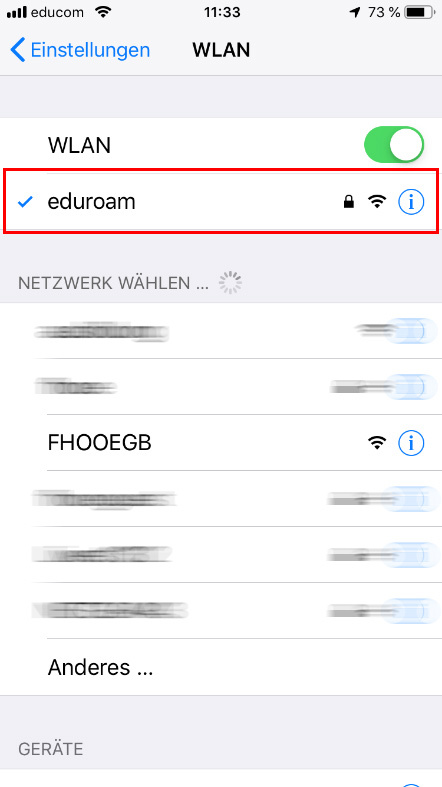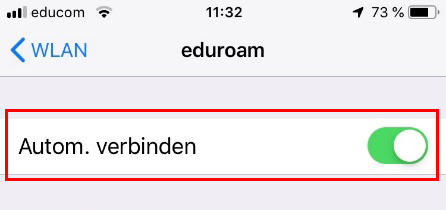Manuelle Verbindung mit eduroam - IOS Devices (iPad und iPhone)
1) Öffnen Sie die Wlan Einstellungen auf Ihrem Gerät und wählen Sie das Netzwerk Eduroam aus.
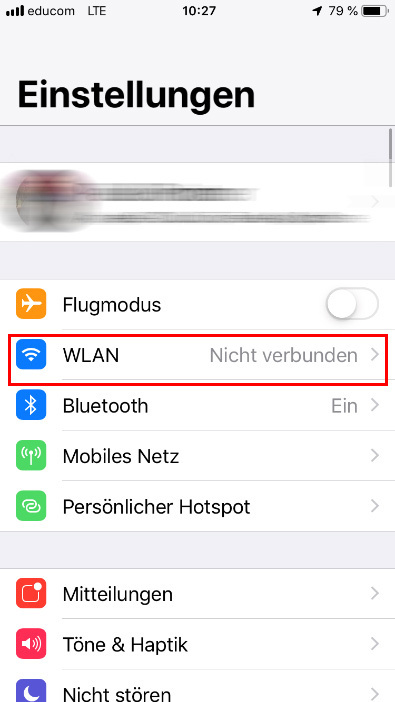
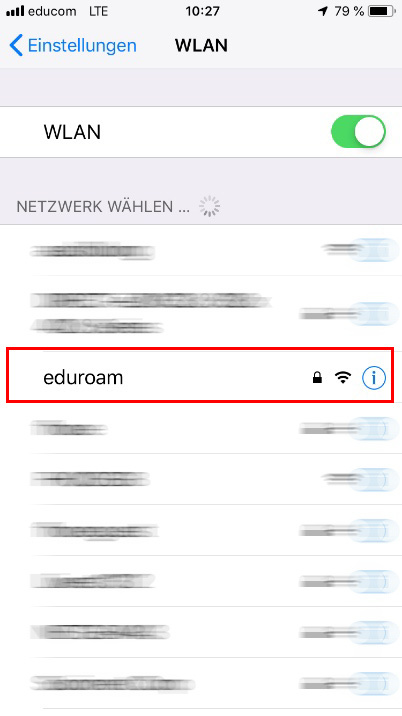
2) Im nachfolgenden Dialog, geben Sie bitte folgende Daten ein und bestätigen diese mit „Verbinden“:
• Benutzername: Ihre Student*innen/ Mitarbeiter*innen Mailadresse (z.B: 12345@stud.fhgooe.ac.at)
• Passwort: das Passwort zu Ihrem Mail (O365) Account
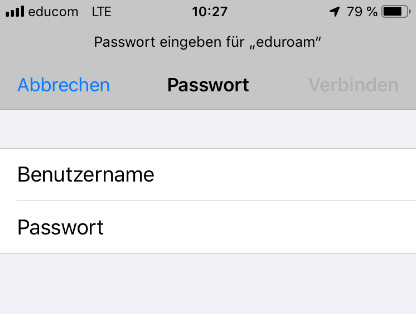
3) Die Abfrage zum Serverzertifikat bestätigen Sie bitte mit Auswahl der Option „Vertrauen“
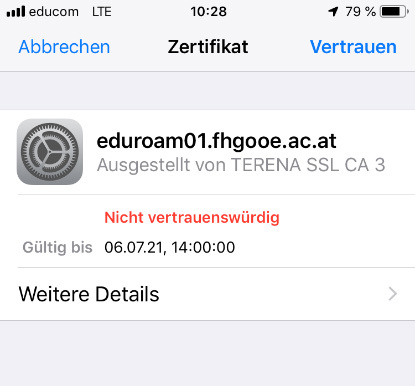
4) Nun ist Ihr Gerät mit eduroam verbunden.
Hinweis: bei IOS „merkt“ sich Ihr Gerät die Zugangsdaten automatisch und verbindet Sie mit dem Eduroam Netzwerk sobald diesen in Reichweite ist. Sollten Sie dies nicht wünschen, können die diese Option in den Einstellungen zu eduroam deaktivieren. Hierfür drücken Sie auf den Schieberegler neben der Option „Autom. Verbinden“.